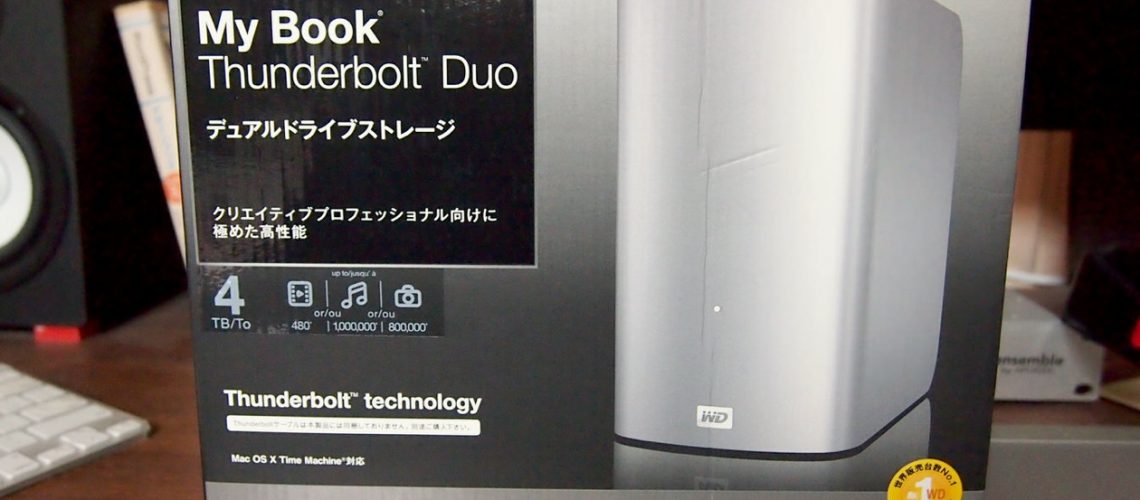
過去にいくつもの外付けHDDを買ったのだろうか。USB 2.0のハードディスクはもちろん、USB 3.0のHDDも所有しています。でもどれも満足いくプロダクトではなかった・・とは言い切れる。
USB 3.0といえどもMacのTime Machineとしては80点ですし、そんなこんなでバックアップなんてほとんどしてきませんでした。あくまで倉庫としての役割で活躍してくれていましたが、コストパフォーマンスというというところではあまり満足できず。あくまでも「外付け」であって「同期」という感覚は味わうことができません。それができる有名なものはLaCie(ラシー)のスリープしてもMacと連動してくれる USB3.0 外付けハードディスクぐらいでしょうか。しかし、この機能が付いていてUSB3.0搭載のHDDですら、「同期」という感覚は実現は難しいです。
スポンサーリンク
ただ、そんな悩みを解消するのは「Thunderbolt」しかないのは知っていましたし、高速で安定しているのはThunderbolt Displayで理解はしていました。
しかし、購入のハードルが高すぎるThunderbolt製品は高嶺の花として一般に普及は一切しておらず、Macが好きでThunderbolt Displayを使用している僕ですらも使ったこともなかったというぐらい、高価なものです。
とりあえず、ウエスタンデジタルのThunderbolt製品が気に入ったので、ヤフオクで探してみました。
そしたら・・あったんですよね。こいつが。かなりのベストバイ価格で落札できたので満足!!
ではでは僕が購入したMy Book Thunderbolt Duo、開封の儀&レビューをしたいと思います。
My Book Thunderbolt Duoの開封の儀

どどん!!!
デュアルドライブ・ストレージ

デュアルドライブ・ストレージとはつまり、2TBのHDDが二台搭載されているということです。合わせて4TBになるのですが、あれっ?なんかせこくない!?と思うかもしれませんね。そのからくりとメリットは後ほど。
大量の写真や音楽などの管理をこの一台で

4TBは圧倒的な保存量を誇ります。大量の写真や音楽の管理を任せることができますし、Thunderboltの圧倒的なレスポンスでタイムラグはほとんどありません。
※また、記載されている通り、Thunderboltケーブルは付属しません。
RAID機能、デイジーチェーンで思い通りに

RAIDとは、別々のHDDを一台のハードディスクとして認識させることのできる機能です。例えば10TBのハードディスクなんて買えませんよね。RAIDを使えば2TB×5台で10TBのハードディスクとして使用することができるのです。
デイジーチェーン機能はThunderboltの高速性を活かし、Thunderbolt端子を持ったハードディスクやMac、Thunderbolt Displayなどを連結させて使うことができます。
僕の場合はMacBook Pro→ThunderboltDisplay→My Book Thunderbolt Duoという形で連結させ、使っています。
圧倒的な高速データ通信で快適ライフ

ご覧ください。なんとUSB 3.0の2倍の転送速度なんです。試した結果は・・マジで爆速でした。
選べるRAID機能

「RAID 0(ストライピング)」「RAID 1(ストライピング)」を選択でき、「RAID 0(ストライピング)」はデュアルストレージで4TBとして使うことができます。「RAID 1(ストライピング)」は2TBを単独で使うのですが、もう片方のHDDへバックアップできる機能です。大事なデータを二重で守ることができます。
コンパクトな本体

開封開始。

とりあえず、発泡スチロールを取り外してみます。

ほら!かなりコンパクトでしょ?

ウェスタンデジタルの「WD」ロゴ。

上がカバーになっており、HDDの取り外しも可能です。また、排気口の役目もあります。万が一ハードディスクが壊れた場合でも、別途ハードディスクを購入すれば”ずっと”使用できる仕様になっています。
端子部分をチェック!

Thunderbolt端子×2、電源端子があるシンプルな作りです。

定評のあるThunderboltマーク。
サイドは手のひらサイズ

アップル製品を意識したシルバーのシンプルなデザイン。素材はプラスチックなのでマットな印象ですが、見た目もいい感じです。

本体の横側は手のひらサイズ。場所を取らない為、デスクに置きやすい大きさです。
しかもハードディスクが二台なので表の横幅が広いのです。そのため、横が細いHDDに比べて安定した設置をすることができます。

ちなみに、トラックパッドと同じぐらいの幅でした。
電源プラグ編

特に変わったことはありません。少々アダプターがゴツイぐらいですかね。

アダプターは頑丈な方が僕は好きです。

一旦、挿してみました。

ちなみに、電源ボタンというものがMy Book Thunderbolt Duoにはありません。その為、このプラグが命になりますので設置場所には注意が必要です。絶対引っかからない場所に置きましょう。
Thunderboltケーブルは別途購入

この商品にはThunderboltケーブルが付属されていないので、別途商品を購入しなければいけないです。
購入したのは、定評のある住友電気工業のケーブルです。
現状、秋葉館で買うかAmazonなどで買うか・・の二択なのですが。
Amazon派の方はこちらでもいいかもしれませんね。
まとめて買ったり楽天ポイントが使えれば、秋葉館の住友電気工業 Thunderbolt ケーブル 2m はお買い得だと思います!!!あと、実は1mと2mであまり値段が変わらないんですよね。僕は色々考えて2メートルを選びました。

SUMITOMO!!

ケーブルの質感は柔らかい感じでした。マットな印象です。

じゃじゃーん。

作りはなにも問題なく、クオリティは純正と変わらないです。

接続編
とりあえず、接続してみました。

ハードディスクにケーブルを挿したら・・

「Thunderbolt Display」に接続・・・

Thunderbolt DisplayはMacBook Pro 17インチとつながっているので、MacBook Pro 17→Thunderbolt Display→My Book Thunderbolt Duoという接続をしました。
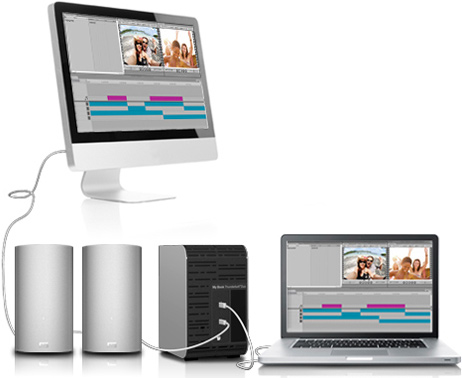
これが・・デイジーチェーン!!!!
スピードテスト
2GBのファイルで試してみました。
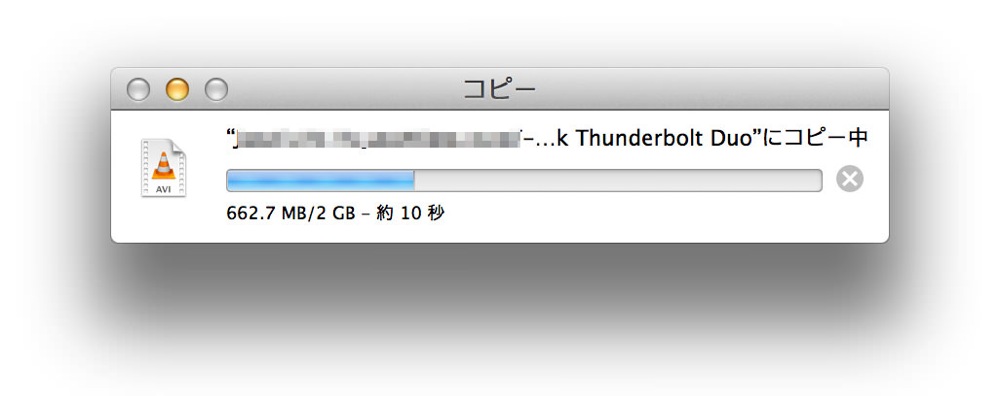
2GBのファイルですら約10秒ほどで転送が終わりました。
はやっ!!!!!
いまさらながらちょっと驚愕気味っす・・たしか、1TBの転送ですら数十分で終わった記憶があります。
自動スリープ、自動電源ON・OFF機能
このMy Book Thunderbolt Duoはもうひとつのメリットとして、自動スリープ、自動電源ON・OFF機能があります。この機能は、Macとの連携をスムーズにしてくれます。
僕はもう一つのHDDでMacをスリープにしたら接続が取り外されてしまう・・というストレスがありました。本当にこの機能があるものをオススメします。
先ほど、電源ボタンがないと書きましたが、この機能があるため電源を落とす必要はないということです。
悩みはもうなくなりました。
他のThunderbolt HDDまとめ
このように、ポータブルHDDなどもあり、持ち歩きもできるタイプもあります。僕のオススメはバッファローですかね。LaCieのは生産完了品になっているため、少し手に入りにくいかもしれません。
業務用にはモンスター級のPromise Pegasusが定評があるそうです。
最新のMac ProはThunderbolt2搭載?でもオススメな理由

以前、果たしてAppleのThunderboltは普及するのか?サンダーボルトの現状を語る。という記事を書きましたが、Thunderbolt 2の商品が販売されたとしても、値段は下がりませんし、中古なども出回らないので僕は今のうちにThunderbolt製品を購入しておくことは悪くないと思い、購入に至りました。
実際、Thunderbolt HDDの価格でさえ下がっているのか・・?というレベルですので、2じゃなくてもいいと思いますし、現状のThunderboltでも超高速なので問題ないんではないでしょうか。
まとめ
My Book Thunderbolt Duo
デュアルドライブ …
- Thunderboltは超高速で高価だが、値段以上のパフォーマンスを発揮してくれる
- My Book Thunderbolt DuoはRAIDを組め、もっと高速化可能
- デイジーチェーンができるのでケーブルを増やせば沢山のMacを繋げられる
- 未来への投資としても価値がある(普及すると思っている)
- 時間を圧倒的に節約可能、業務使う方は必須なアイテムかも
- たとえハードディスクが壊れても、交換可能なのでThunderboltのHDDケースとして考えても◎
スポンサーリンク











2 comments